电脑的分辨率要怎么调 电脑分辨率调整方法
更新日期:2023-10-22 18:29:55
来源:转载
手机扫码继续观看

分辨率越大的作用就是让我们在看一个东西的时候的清晰度,分辨率越低就让我们看图像得清晰度比较低。那么我们要怎么来调电脑的分辨率呢?今天小编我就来告诉小伙伴们怎么而在电脑上调分辨率。
我们在玩电脑的时候一般什么时候会特别看重分辨率这些呢?小编我觉得在我们看视频,玩游戏的时候会格外注重电脑的分辨率。因为要是分辨率不好的话就会印象画质的高清度。那么小编今天就来告诉你们电脑的分辨率要怎么调。
接下来就是调节的方法了哟,你们要认真看呢~~

电脑分辨率图-1
首先在电脑桌面的任意一处,点击鼠标右键,找到“屏幕分辨率”并点击
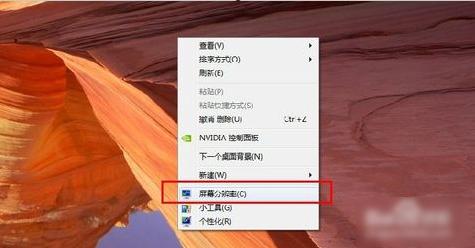
分辨率怎么调图-2
进去之后,就能看到显示器的的型号,然后也能看到分辨率等信息。
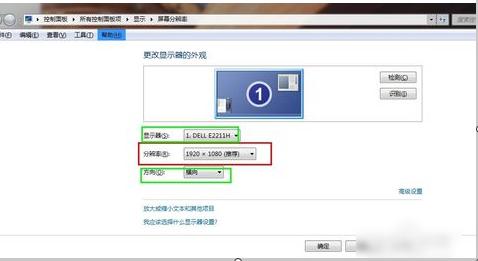
电脑的分辨率要怎么调图-3
然后点击“分辨率”,里面有很多分辨率组合,然后根据你的配置推荐来进行选择,
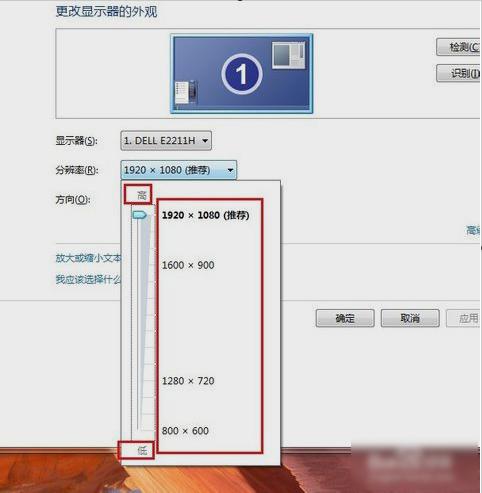
分辨率怎么调图-4
你也可以选择其他分辨率,但是你弄的时候要留意一下显示器的外观,因为它也会随之变化。然后调成适合的就可以了。但是入股哦锅底的话,电脑也是会有提示的。
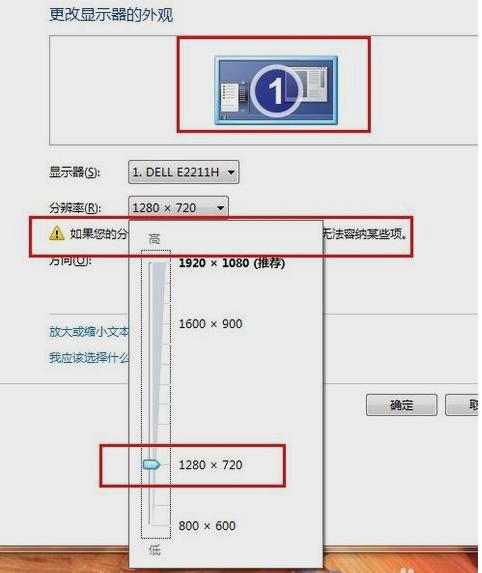
分辨率图-5
然后点击右边的“高级设置”,然后按下图所示设置即可。
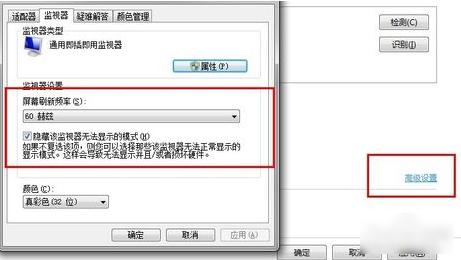
电脑的分辨率要怎么调图-6
以上就是小编的设置方法啦~你们学会了不~

电脑分辨率图-7
该文章是否有帮助到您?
常见问题
- monterey12.1正式版无法检测更新详情0次
- zui13更新计划详细介绍0次
- 优麒麟u盘安装详细教程0次
- 优麒麟和银河麒麟区别详细介绍0次
- monterey屏幕镜像使用教程0次
- monterey关闭sip教程0次
- 优麒麟操作系统详细评测0次
- monterey支持多设备互动吗详情0次
- 优麒麟中文设置教程0次
- monterey和bigsur区别详细介绍0次
系统下载排行
周
月
其他人正在下载
更多
安卓下载
更多
手机上观看
![]() 扫码手机上观看
扫码手机上观看
下一个:
U盘重装视频












